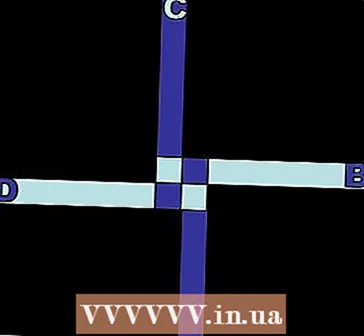Автор:
Bobbie Johnson
Дата Створення:
10 Квітень 2021
Дата Оновлення:
26 Червень 2024

Зміст
- кроки
- Метод 1 з 3: Основні дії
- Метод 2 з 3: Безкоштовний проксі-сервіс
- Метод 3 з 3: Портативний браузер
- Поради
- попередження
З цієї статті ви дізнаєтеся, як відкрити заблокований веб-сайт. Так як мережеві обмеження залежать від використовуваної програми або методу, універсального способу обійти такі обмеження немає. Однак в більшості випадків можна скористатися проксі-сервером або портативним браузером Tor, щоб обійти обмеження; також є кілька трюків, які можна застосувати в мережах зі слабким захистом.
кроки
Метод 1 з 3: Основні дії
 1 З'ясуйте тип мережевих обмежень. Залежно від типу обмежень (наприклад, шкільні або батьківські) їх надійність буде відрізнятися:
1 З'ясуйте тип мережевих обмежень. Залежно від типу обмежень (наприклад, шкільні або батьківські) їх надійність буде відрізнятися: - Публічні обмеження - встановлюються на публічних комп'ютерах (наприклад, в бібліотеках) або на комп'ютерах з активованим батьківським контролем. Такі обмеження можна обійти за допомогою основних дій, які описані в цьому розділі.
- Регіональні обмеження - обмежують доступ до певного контенту, наприклад, до роликів YouTube. Такі обмеження можна обійти за допомогою проксі-сервера або VPN.
- Як правило, шкільні, урядові, корпоративні та подібні мережеві обмеження досить надійні, тому потрібно використовувати проксі-сервер або портативний браузер. Також можна спробувати підключитися до мобільного інтернету.
 2 Спробуйте відкрити альтернативну версію веб-сайту. Деякі обмеження блокують певні веб-адреси (наприклад, www.facebook.com), Але не їх альтернативні версії. Щоб обійти такі обмеження, скористайтеся одним з наступних методів:
2 Спробуйте відкрити альтернативну версію веб-сайту. Деякі обмеження блокують певні веб-адреси (наприклад, www.facebook.com), Але не їх альтернативні версії. Щоб обійти такі обмеження, скористайтеся одним з наступних методів: - IP-адреса - якщо ви знайдете IP-адреса сайту, введіть його в адресному рядку браузера.
- Мобільна версія сайту - введіть m. між «www.» і залишилася частиною адреси веб-сайту (наприклад, www.m.facebook.com), Щоб відкрити мобільну версію веб-сайту. Мобільна версія сайту повинна блокуватися окремо від звичайної версії, але деякі обмеження не враховують це.
- Гугл перекладач - перейдіть на сторінку https://translate.google.com/, введіть адресу веб-сайту в лівому вікні, виберіть іншу мову в правому вікні, а потім натисніть на посилання у правому вікні, щоб відкрити веб-сайт іншою мовою.
 3 Скористайтеся мобільним інтернетом. Якщо у вас є iPhone або Android-смартфон, включіть на ньому режим модему, щоб використовувати мобільний інтернет в якості бездротової мережі. Застосуйте цей метод, якщо на комп'ютері можна вибрати мережу.
3 Скористайтеся мобільним інтернетом. Якщо у вас є iPhone або Android-смартфон, включіть на ньому режим модему, щоб використовувати мобільний інтернет в якості бездротової мережі. Застосуйте цей метод, якщо на комп'ютері можна вибрати мережу. - Майте на увазі, що в режимі модему мобільний трафік витрачається дуже швидко, особливо якщо завантажувати файли або дивитися потокове відео.
- У статті, на яку дано посилання, описується використання режиму модема з ноутбуком, але ті ж методи можна застосувати на настільному комп'ютері.
 4 Підключіться безпосередньо до модему. Якщо є можливість підключити комп'ютер до модему за допомогою Ethernet-кабелю, можна обійти більшість мережевих обмежень. Не робіть цього, якщо у вас немає дозволу на доступ до модему.
4 Підключіться безпосередньо до модему. Якщо є можливість підключити комп'ютер до модему за допомогою Ethernet-кабелю, можна обійти більшість мережевих обмежень. Не робіть цього, якщо у вас немає дозволу на доступ до модему. - Як правило, модем і маршрутизатор є два різних пристрої. Якщо вони об'єднані в одному корпусі, цим методом, швидше за все, користуватися не можна.
- Цей метод краще підійде для підключення до домашнього інтернету, а не до шкільної, корпоративної або публічної мережі.
 5 Скористайтеся VPN (Віртуальної приватної мережею). Якщо у вас є можливість редагувати мережеві підключення на комп'ютері (наприклад, вибрати бездротову мережу для підключення), налаштуйте комп'ютер на використання VPN. Майте на увазі, що спочатку потрібно вибрати і сплатити VPN-послуги.
5 Скористайтеся VPN (Віртуальної приватної мережею). Якщо у вас є можливість редагувати мережеві підключення на комп'ютері (наприклад, вибрати бездротову мережу для підключення), налаштуйте комп'ютер на використання VPN. Майте на увазі, що спочатку потрібно вибрати і сплатити VPN-послуги. - VPN можна використовувати на мобільних пристроях (смартфонах або планшетах), а також на комп'ютерах.
- Хорошим безкоштовним VPN-сервісом є Betternet (https://www.betternet.co/ru/). Якщо на комп'ютері можна встановити клієнт Betternet, просто запустіть його і встановіть з'єднання з VPN.
Метод 2 з 3: Безкоштовний проксі-сервіс
 1 Усвідомте принцип роботи проксі-сервісу. Проксі-сервіс - це, по суті, невеликий VPN, користуватися яким можна тільки на вкладці браузера. Якщо адреса веб-сайту ввести в рядку пошуку проксі-сайту, запит пройде через кілька різних серверів, щоб обійти обмеження поточного сервера.
1 Усвідомте принцип роботи проксі-сервісу. Проксі-сервіс - це, по суті, невеликий VPN, користуватися яким можна тільки на вкладці браузера. Якщо адреса веб-сайту ввести в рядку пошуку проксі-сайту, запит пройде через кілька різних серверів, щоб обійти обмеження поточного сервера. - Основним недоліком проксі-серверів є те, що їх можна легко заблокувати (як звичайні веб-сайти). Більш того, іноді складно знайти будь-який проксі-сервер, якщо мережеві обмеження блокують всі пошукові запити зі словом «проксі».
- Якщо використовувати проксі-сервер на комп'ютері не можна, скористайтеся портативним браузером.
 2 Виберіть проксі-сервіс. Відкрийте будь-який з наступних проксі-сайтів:
2 Виберіть проксі-сервіс. Відкрийте будь-який з наступних проксі-сайтів: - https://hidester.com/ru/proxy/
- https://www.proxysite.com/ru/
- https://hide.me/ru/proxy
- https://proxy.eqvo.ru/
- http://zend2.com/ru/
- Можливо, вам доведеться протестувати ряд проксі-сервісів, так як один або декілька з вищезазначених сайтів можуть бути заблоковані системним адміністратором.
- Якщо жоден із зазначених проксі не працює, знайдіть інший проксі-сервіс; для цього в пошуковій системі введіть кращий онлайн проксі 2018 (Або аналогічний запит).
 3 Клацніть по рядку пошуку проксі-сайту. Як правило, вона знаходиться посередині сторінки, хоча її розташування залежить від обраного проксі-сервісу.
3 Клацніть по рядку пошуку проксі-сайту. Як правило, вона знаходиться посередині сторінки, хоча її розташування залежить від обраного проксі-сервісу. - Рядок пошуку проксі-сервісу працює так само, як адресна рядок браузера, хоча на деяких проксі-сайтах до пошуку не прикріплений пошукова система.
 4 Введіть адресу заблокованого сайту. Наприклад, введіть www.facebook.com в рядку пошуку.
4 Введіть адресу заблокованого сайту. Наприклад, введіть www.facebook.com в рядку пошуку. - Не забудьте ввести «.ru», «.com», «.org» і так далі.
 5 натисніть Перейти. Назва цієї кнопки залежить від обраного проксі-сервісу (наприклад, можна клацнути по «Відвідуйте анонімно»), але зазвичай вона знаходиться під або праворуч від рядка пошуку.
5 натисніть Перейти. Назва цієї кнопки залежить від обраного проксі-сервісу (наприклад, можна клацнути по «Відвідуйте анонімно»), але зазвичай вона знаходиться під або праворуч від рядка пошуку. - Також ця кнопка може називатися «Безпечний браузінг», «Go» або «Surf».
- Також можна просто натиснути клавішу ↵ Enter або ⏎ Return на комп'ютері.
 6 Перегляньте сайт як зазвичай. Сайт відкриється (як ніби він не був заблокований), хоча на це піде більше часу з-за розташування проксі-сервера.
6 Перегляньте сайт як зазвичай. Сайт відкриється (як ніби він не був заблокований), хоча на це піде більше часу з-за розташування проксі-сервера. - Майте на увазі, що проксі-сервери приховують трафік від мережевого адміністратора, але власники проксі-сервера мають доступ до всієї інформації, яку ви передаєте. Тому не обмінюйтеся конфіденційною інформацією, якщо користуєтеся проксі-сервером.
Метод 3 з 3: Портативний браузер
 1 Переконайтеся, що можете використовувати портативний браузер на комп'ютері. Щоб використовувати браузер Tor, в який вбудований проксі, потрібно встановити його на флеш-накопичувачі, який ви підключите до комп'ютера з обмеженнями. Для цього необхідно, щоб були дотримані наступні умови:
1 Переконайтеся, що можете використовувати портативний браузер на комп'ютері. Щоб використовувати браузер Tor, в який вбудований проксі, потрібно встановити його на флеш-накопичувачі, який ви підключите до комп'ютера з обмеженнями. Для цього необхідно, щоб були дотримані наступні умови: - На комп'ютері з обмеженнями повинен бути хоча б один порт USB.
- На комп'ютері з обмеженнями можна запускати файли з флеш-накопичувача.
- Портативний браузер повинен бути встановлений, а не просто зберігатися на флеш-накопичувачі.
 2 Підключіть флеш-накопичувач до комп'ютера без обмежень. Вставте накопичувач в USB-порт комп'ютера.
2 Підключіть флеш-накопичувач до комп'ютера без обмежень. Вставте накопичувач в USB-порт комп'ютера.  3 Відкрийте сторінку завантаження Tor. Перейдіть на сторінку https://www.torproject.org/download/download-easy.html.en в браузері.
3 Відкрийте сторінку завантаження Tor. Перейдіть на сторінку https://www.torproject.org/download/download-easy.html.en в браузері.  4 клацніть по DOWNLOAD (Завантажити). Це пурпурова кнопка посередині сторінки. Установчий файл скочується на комп'ютер.
4 клацніть по DOWNLOAD (Завантажити). Це пурпурова кнопка посередині сторінки. Установчий файл скочується на комп'ютер. - Якщо буде запропоновано вибрати місце для завантаження, клацніть на ім'я флеш-накопичувача, а потім пропустіть наступний крок.
 5 Скопіюйте завантажений файл на флеш-накопичувач. Перейдіть в папку для завантажень, а потім виконайте наступні дії:
5 Скопіюйте завантажений файл на флеш-накопичувач. Перейдіть в папку для завантажень, а потім виконайте наступні дії: - Клацніть по викачаного файлу, щоб вибрати його.
- натисніть Ctrl+X (Windows) або ⌘ Command+X (Mac), щоб скопіювати файл і видалити його з папки для завантажень.
- Натисніть на ім'я флеш-накопичувача в лівій частині вікна.
- Клацніть по порожньому простору в вікні флеш-накопичувача.
- натисніть Ctrl+V (Windows) або ⌘ Command+V (Mac), щоб вставити файл на флеш-накопичувач.
 6 Встановіть Tor на флеш-накопичувачі. Для цього у вікні флеш-накопичувача:
6 Встановіть Tor на флеш-накопичувачі. Для цього у вікні флеш-накопичувача: - Windows - двічі клацніть по файлу Tor.ехе, виберіть мову, натисніть «ОК», натисніть «Огляд», виберіть ім'я флеш-накопичувача, натисніть «OK», клацніть по «Install» (Встановити), зніміть обидва прапорці і натисніть "Finish" (Завершити), коли буде запропоновано.
- Mac - двічі клацніть по файлу Tor.dmg, дозвольте встановлювати програми сторонніх розробників (якщо необхідно) і дотримуйтесь інструкцій на екрані. Не забудьте вибрати флеш-накопичувач в якості накопичувача, на який встановлюється Tor.
 7 Чи безпечно витягніть флеш-накопичувач. Зробіть це, коли установка Tor завершиться.
7 Чи безпечно витягніть флеш-накопичувач. Зробіть це, коли установка Tor завершиться.  8 Підключіть флеш-накопичувач до комп'ютера з обмеженнями. Це комп'ютер, на якому ви хочете відкрити заблокований веб-сайт.
8 Підключіть флеш-накопичувач до комп'ютера з обмеженнями. Це комп'ютер, на якому ви хочете відкрити заблокований веб-сайт.  9 Запустіть Tor. Відкрийте флеш-накопичувач, двічі клацніть на папці «Tor Browser», а потім двічі клацніть по зелено-пурпурного значку «Start Tor Browser» (Запустити Tor). Відкриється вікно лаунчер Tor.
9 Запустіть Tor. Відкрийте флеш-накопичувач, двічі клацніть на папці «Tor Browser», а потім двічі клацніть по зелено-пурпурного значку «Start Tor Browser» (Запустити Tor). Відкриється вікно лаунчер Tor.  10 клацніть по Connect (Підключення). Ця кнопка розташована внизу вікна лаунчер. Через якийсь час відкриється вікно Tor.
10 клацніть по Connect (Підключення). Ця кнопка розташована внизу вікна лаунчер. Через якийсь час відкриється вікно Tor. - Tor нагадує стару версію Firefox.
 11 Відкрийте заблокований сайт. Для цього використовуйте текстове поле посередині сторінки вітання Tor. Оскільки в Tor вбудований проксі-сервер, в цьому браузері можна відкрити будь-який сайт.
11 Відкрийте заблокований сайт. Для цього використовуйте текстове поле посередині сторінки вітання Tor. Оскільки в Tor вбудований проксі-сервер, в цьому браузері можна відкрити будь-який сайт. - У текстовому полі посередині сторінки використовується пошукова система DuckDuckGo.
- Майте на увазі, що час завантаження сайту збільшиться, тому що трафік буде йти через різні сервери.
Поради
- На комп'ютерах багатьох шкіл і компаніях встановлені спеціальні програми, які стежать, що роблять користувачі. В цьому випадку спроба відкрити заблокований сайт призведе до того, що вас спіймають.
попередження
- Мережеві адміністратори великих компаній можуть покарати вас за спробу обійти мережеві обмеження.
- За спробу обійти обмеження на шкільному комп'ютері вас також можуть покарати.